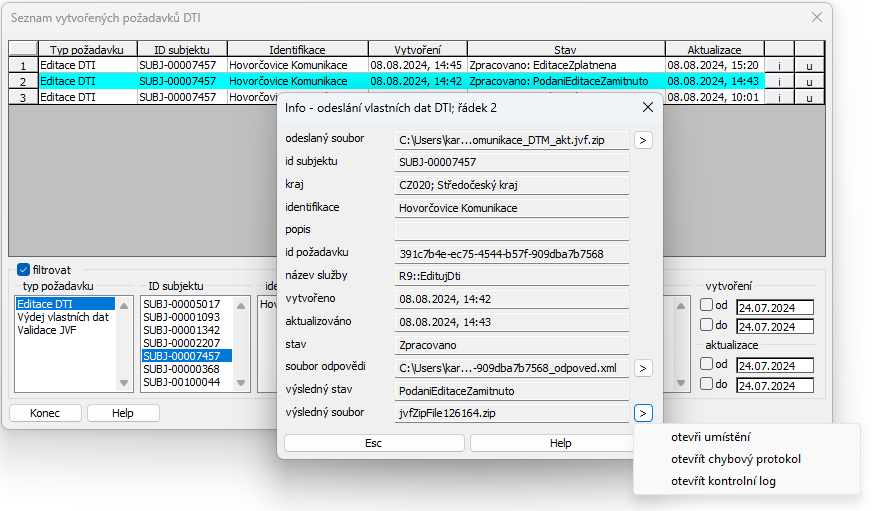Jak zpracovat data DTI
Níže je popsán námi doporučený postup, jak zpracovávat data DTI. Důležité je, jak správně uchovávat výkresy s aktuálními daty, které odesíláte do krajských systémů DTM (dále jen "KDTM").
Postup zpracování
Zkrácený přehled postupu zpracování dat, který je podrobněji popsán v následujících kapitolách tohoto návodu.
- Práce s výkresem:
- Pokud již máte výkres DTM, pokračujte v práci v něm
- Pokud výkres nemáte, vytvořte prázdný, importujte data nebo je převeďte ze získaných podkladů
- Upravte výkres
- Odevzdejte provedené změny
- Vyčkejte na reakci od kraje:
- Pokud byla editace schválena, aplikujte změny do odevzdaného výkresu
- Pokud byla editace zamítnuta, opravte vrácené chyby a znovu proveďte odevzdání
- Opakujte postup od bodu 2
Umístění výkresů
Doporučujeme připravit adresářovou strukturu, kterou budete používat pro zpracování a odesílání dat do KDTM. Níže je ukázán příklad jednoduché adresářové struktury, kterou můžete použít.
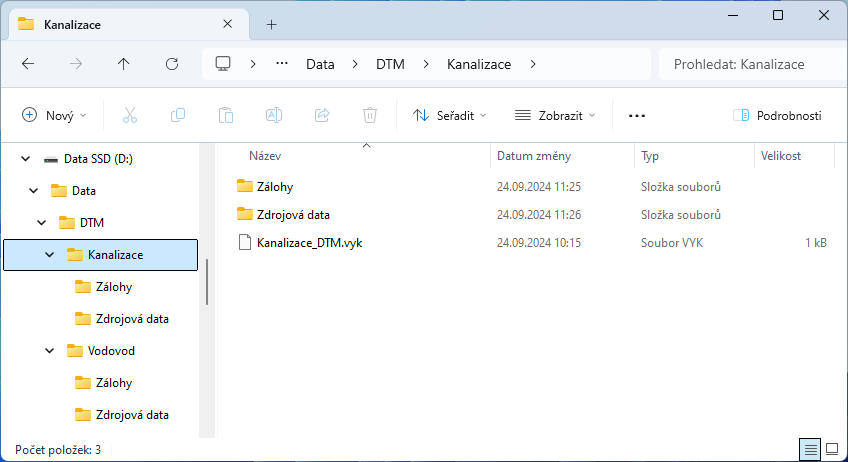
📁 Data
└── 📁 DTM
├── 📁 Kanalizace
│ ├── 📁 Zálohy
│ │ ├── 📄 Kanalizace_DTM_01.07.2024.vyk
│ │ └── 📄 Kanalizace_DTM_26.08.2024.vyk
│ ├── 📁 Zdrojová data
│ │ └── 📄 Zaměření kanalizace.dgn
│ └── 📄 Kanalizace_DTM.vyk
├── 📁 Vodovod
│ ├── 📁 Zálohy
│ │ └── 📄 Vodovod_DTM-12.09.2024.vyk
│ ├── 📁 Zdrojová data
│ │ ├── 📄 Vodovod část 1.dwg
│ │ └── 📄 Vodovod část 2.dwg
│ └── 📄 Vodovod_DTM.vyk
├── 📁 ...
V tomto příkladu jsou data rozdělana na kategorie prvků Kanalizace a Vodovod. V každé z nich jsou složky pro zdrojová data a zálohy výkresů. V hlavní složce (Kanalizace nebo Vodovod) je hlavní výkres (Kanalizace_DTM.vyk, Vodovod_DTM.vyk), který obsahuje aktuální stav. Do něho se dělají aktualizace a pouze tento výkres se odesílá do KDTM.
Hlavní výkres se nesmí přejmenovat, přesunout ani ztratit.
Při aktualizacích vždy používat stejný výkres!
Hlavní výkres
Hlavní výkres obsahuje aktuální stav dat. Tento výkres je jediný, který se odesílá pomocí funkce Odeslání vlastních dat DTI do KDTM.
Po odeslání dat se ve složce s hlavním výkresem vytvoří soubor JVF DTM ve formátu XML a archiv ZIP, který obsahuje JVF DTM ve formátu XML. Cesta k těmto souborům se zapíše do Správce požadavků.
Ve správci požadavků je možné s odeslanými soubory dále pracovat – primárně do výkresu namapovat krajská ID při zplatněné editaci dat.
Hlavní výkres se dále používá při aktualizaci dat. Provedete změny v hlavním výkresu a ty odešlete opět funkcí Odeslání vlastních dat DTI do KDTM.
Založení hlavního výkresu
Hlavní výkres může vznikout více způsoby.
Nový výkres
Hlavní výkres založíme na menu Soubor > Nový soubor. Nastavíme správnou technologii DTM. V případu zakládáme výkres pro Kanalizaci, který spadá do skupiny Technická infrastruktura, proto vybereme technologii DTM_DMVS_TI_1_430. Další nastavení není třeba měnit.
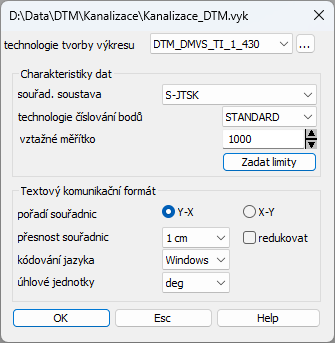
Výkres z převodu
Hlavní výkres může vznikout převodem dat v jiných formátech funkcí Převod prvků objektů do technologie.
Výkres z importu JVF DTM
Hlavní výkres může vzniknout importem JVF DTM funkcí Import JVF DTM. Při importu se do atributu výkresu dostane záložní soubor, takže pak není možné hlavní výkres překopírovávat, přejmenovávat, apod.
Zálohy hlavního výkresu
Hlavní výkres je dobré vždy před jeho aktualizací zálohovat. Pro zálohování slouží složka s názvem Zálohy, kde si hlavní výkres zkopírujete a přidáte k němu datum jeho zálohy. Tímto máte jistotu, že pokud se s hlavním výkresem něco stane, máte vždy možnost vrátit se k poslednímu aktuálnímu stavu. To znamená vrátit soubor na původní umístění před zálohou pod původním jménem.
Odeslání dat DTI
Pokud odesíláte data poprvé, je třeba nastavit komunikaci s IS DMVS.
Před odesláním je dobré u dat pomocí kontrol ověřit jejich správnost. Více o kontrolách najdete v sekci Kontroly.
Pro odeslání hlavního výkresu do vybraného KDTM slouží funkce Odeslání vlastních dat DTI.
- id subjektu - ID subjektu, za který je prováděna editace (pokud jste Editor, zadáte ID toho, za koho data editujete)
- název subjektu - Automaticky doplněný název podle ID subjektu - přes tlačítko
hledatmůžete podle názvu nebo ID dohledat subjekt registrovaný na portálu DMVS - změnový soubor - cesta ke změnovému souboru, přes tlačítko se třemi tečkami lze vybrat otevřený výkres nebo výkres uložený na disku
- identifikace změny - textová poznámka uživatele k odesílaným datům
- popis - nepovinná položka pro poznámku
- kraj - seznam krajů, vyberete do kterého data pošlete
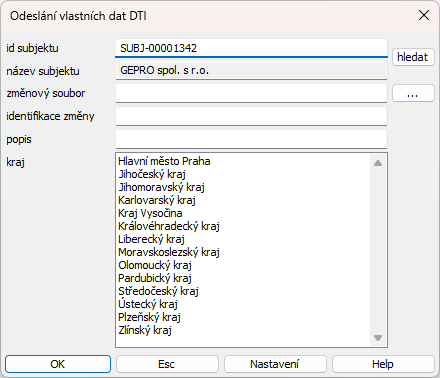
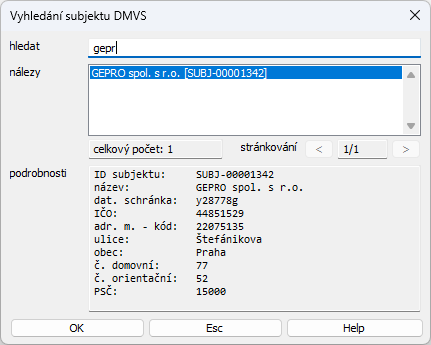
Po vyplnění všech povinných údajů můžete kliknutím na tlačítko OK data odeslat. Dole v konzoli se vypíše informace o odeslaném požadavku s jeho ID.
Po odeslání dat, není doporučeno provádět v hlavním výkresu jakékoli změny, dokud není z KDTM vrácena zpráva o chybách nebo při zplatnění editace nejsou vrácené údaje zapracovány do hlavního výkresu.
Při založení rozsahu editace DTI nebo i přiřazení role Editora na Portálu DMVS se změny projeví až následující den. Pokud odešlete data týkající se nově zalo�ženého rozsahu editace DTI dříve, systém kraje je vrátí s chybou.
Informace o odeslaném požadavku
Bližší informace o odeslaném požadavku, jako je stav zpracování, datum odeslání apod., získáte ve funkci Správce požadavků. Zde jsou vidět všechny vaše odeslané požadavky (odeslání, validace a stažení dat).
Kliknutím na tlačítko i se otevře nové okno, kde získáte více informací o daném požadavku a také v něm lze provádět další operace.
Kliknutím na tlačítko u u daného požadavku aktualizujete jeho stav. Pokud je požadavek ve stavu Zpracováno nelze dále požadavek aktualizovat, protože je tento stav konečný.
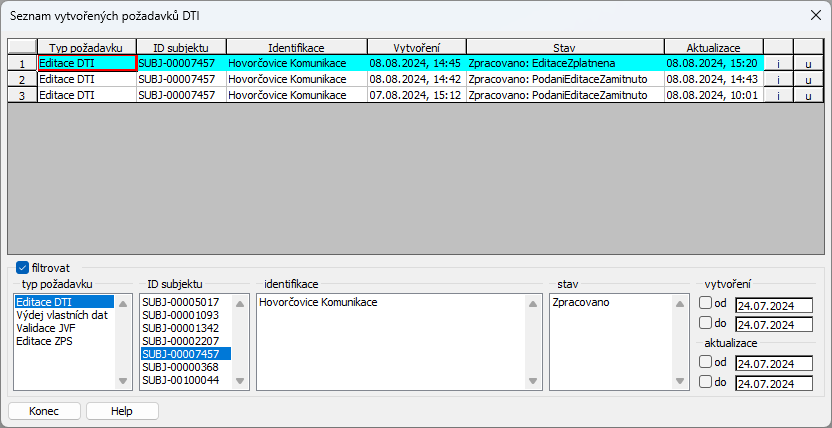
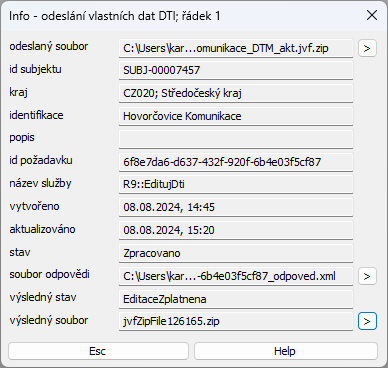
Editace zplatněna
Po úspěšně zplatněné editaci se z krajského systému vrátí odpověď. Vámi odeslaným objektům se přiřadí krajská ID. Tato ID je třeba doplnit do odeslaného hlavního výkresu. Bez toho nelze objekty aktualizovat.
Pokud je stav požadavku Zpracovano: EditaceZplatnena, je nutné doplnit krajská ID do hlavního výkresu. Kliknutím na tačítko > vedle políčka výsledný výkres se rozbalí nabídka, kde je možné aplikovat změny (krajská ID) do otevřeného výkresu nebo do výkresu uloženého na disku.
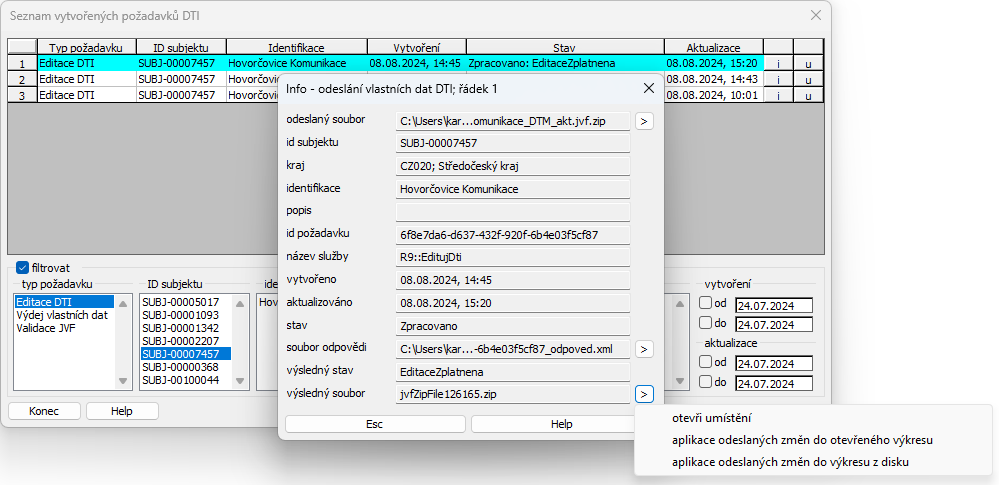
Po aplikaci změn je nutné hlavní výkres uložit. Správnost aplikovaných změn ověříte výpisem atributů odevzdávaného objektu v hlavním výkresu. V atributu ID bude doplněna hodnota krajského ID. Kromě ID se při aplikaci změn přenastavuje atribut ZapisObjektu na hodnotu r=ref.
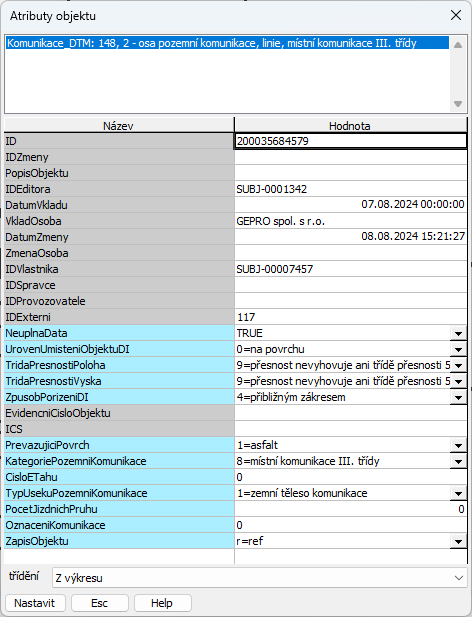
Při dalších aktualizacích se popsaný postup opakuje.
Podání editace zamítnuto
V případě, že váš požadavek skončí ve stavu Zpracovano: PodaniEditaceZamitnuto z kraje se vrátí chybový protokol. Tento protokol si zobrazíte ve Správci požadavků. Kliknutím na tlačítko i se otevře nové okno, kde kliknete tačítko > vedle políčka výsledný výkres. Rozbalí se nabídka, kde vyberete možnost otevřít umístění, tím se otevře složka, která obsahuje, pro Prahu a Středočeský kraj chybový protokol ve formátu PDF a pro ostatní kraje soubor ve formátu TXT.
Chyby v protokolu je třeba opravit a data odeslat znovu.